İstemediğiniz mesajı, maili e-Devletten engelleyin
Paylaş
Şikâyetlerin arkası kesilmiyor. Bu konuda o kadar çok mail aldım ki, tekrar yazmak şart oldu. Mevcut yasalara göre, hiçbir şirket, kuruluş bize mesaj gönderemez. Ancak bizim rızamızı alan şirket ve kuruluşlar biz aksini belirtene kadar bize mesaj gönderebilir. Üstelik biz rızamızı alan şirketleri e-Devlet üzerinden görüntüleyebilir, dilersek istediğimizi engelleyebiliriz. Aksi durumda izinsiz bizi telefona, tanıtım kampanyasına boğan, olur olmaz mesajlar gönderen şirketleri şikâyet edebiliriz, dava açabiliriz.
Herhangi bir mağazadan alışveriş yaptığınızda sizden cep telefon numaranızı isteyen görevlilere telefon numaranızı vermeme hakkına sahipsiniz. Kimsenin sizin özel numaranızı alma hakkı yok. Buna mecbur değilsiniz. Eğer bir şirketle, örneğin kasada veya e-ticaret üzerinden telefon numaranızı paylaşıyorsanız bu tür kampanyalar için onay vermiş de sayılabilirsiniz. Bunu da e-Devlet üzerinden denetleyebilir, gerekirse bu şirketleri engelleyebilirsiniz. Bakın bunu nasıl yapabilirsiniz onu da ayrıntılı olarak paylaşıyorum.
Herhangi bir arama motoruna, ya da e-Devlet uygulamasının arama kısmına “e-Devlet ticari elektronik ileti” yazın.
Sonuçlarda turkiye.gov.tr uzantılı “Ticari Elektronik İleti Yönetim Sistemi - e-Devlet” gelecek. Ona tıklayın.
Doğrudan internet tarayıcınıza https://www.turkiye.gov.tr/ticari-elektronik-ileti-yonetim-sistemi de yazabilirsiniz.
Daha sonra e-Devlet adımında sizden TC kimlik numaranız ve e-Devlet şifreniz talep edilecek. Onları da girin.
Ekranınıza Ticaret Bakanlığı Ticari Elektronik İleti Yönetim Sistemi menüsü gelecek.
Bu ekranda sisteme tanımlanmış cep telefonu numaralarınız ve mail adreslerinizi göreceksiniz.
Telefon numaranız ya da mail adresiniz tanımlanmamışsa “yeni iletişim adresi ekle” butonuna tıklayarak cep telefon numaranızı ve mail adresinizi ekleyin.
Eğer size ait olmayan veya eski telefon numarası veya mail adresi görüyorsanız öncelikle sil tuşuna tıklayıp silinmesini sağlayın.
Size ait numara ya da mail adresinin sağ tarafında ‘onayları yönet’ sekmesini göreceksiniz. Bu sekmeye tıklayın.
Ekrana bugüne kadar bilerek ya da bilmeyerek onay verdiğiniz tüm şirketlerin dökümü gelecek.
Ayrıca bu bölümde dört ayrı istatistiği de görebileceksiniz.
1- Sesli aramaya onay verilen hizmet sağlayıcı sayısı
2 - Sesli aramaya ret verilen hizmet sağlayıcı sayısı
3 - Kısa mesaj gönderimine onay verilen hizmet sağlayıcı sayısı
4- Kısa mesaj gönderimine ret verilen hizmet sağlayıcı sayısı
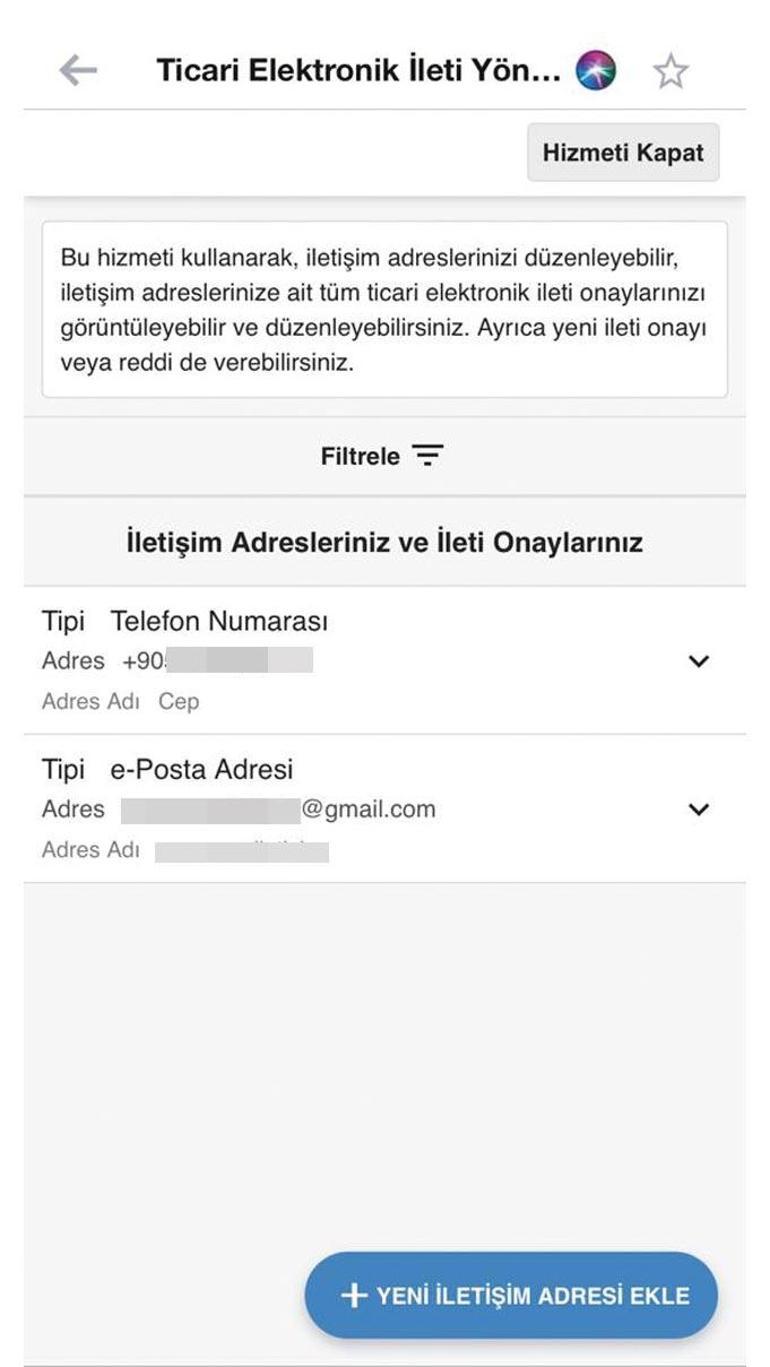

Ekranın altına doğru indiğinizde numaranıza ya da mail adresine tanımlanmış ticari işletmelere verdiğiniz onayları bulacaksınız.
Eğer bir işletmeye kısa mesaj onayı ve/veya sesli arama onayı verdiyseniz hemen sağ tarafta ‘yeşil bir düğme ve onay’ ibaresi göreceksiniz.
Onay verdiğiniz bir işlemi kolaylıkla redde çevirebilirsiniz.
Hangi ticari işletmeye ret verecekseniz o satırın en sonundaki ‘onay düzenleme’ sekmesine tıklayın.
Gelen ekranda sesli arama ya da kısa mesaj gönderimi ibarelerinin altında onay ya da ret sekmeleri var. Üzerlerine tıklayarak onayları redde çevirin ve kaydet tuşuna basın.
Bir önceki menüye döndüğünüzde ilgili şirketlere verdiğiniz onayların kırmızı düğme ve redde dönüştüğünü göreceksiniz.
Bu işlemi tüm işletmeler için ayrı ayrı yapmak zorundasınız.
Telefon numaranızla ilgili onay/ret işlemlerini tamamladıktan sonra mailinizle ilgili işlemleri de bu kez ana ekrandaki mail adresine tıklayarak yapabilirsiniz.
ÖNEMLİ NOT: Verdiğiniz onayları redde çevirirken gerçekten çalıştığınız ve sizi bilgilendirmesi gereken kurumlara dikkat edin.
Paylaş








